Copie música do computador para o iPhone usando 3uTools

Você pode copiar música do computador para o iPhone rapidamente com a ferramenta 3uTools.
Mi Home é o aplicativo de brainstorming do sistema Xiaomi, ajudando você a monitorar, gerenciar e emparelhar dispositivos para que eles funcionem como quiserem e sem problemas.

Você deve baixar e usar este aplicativo quando tiver dispositivos no ecossistema Xiaomi, como dispositivos de rede , câmeras , luzes, alarmes de incêndio , ... para poder gerenciar e monitorar os dispositivos.
+ Conecte o dispositivo ao telefone
Com o aplicativo Mi Home, você pode conectar dispositivos no ecossistema da Xiaomi ao seu telefone para facilitar o monitoramento, configuração e gerenciamento.
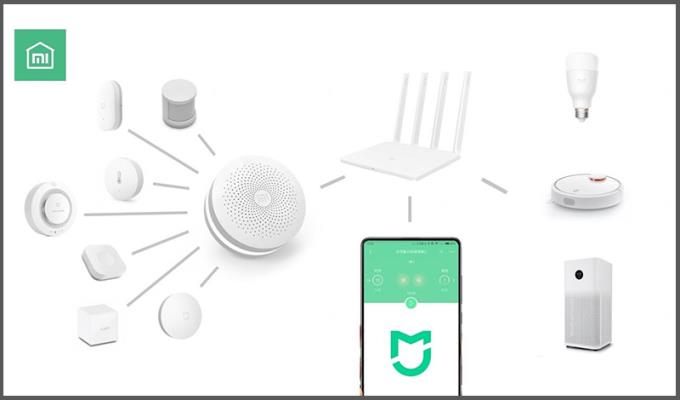
+ Dispositivos de controle
Com Mi Home, você não precisa ir a cada dispositivo para ligá-lo / desligá-lo, porque você pode ligá-lo / desligá-lo diretamente no seu telefone .
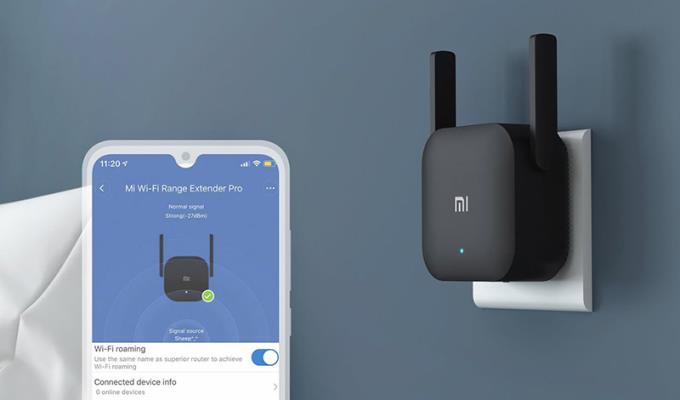
Por exemplo, quando você precisa ligar as luzes inteligentes, em vez de ligar o interruptor como as luzes tradicionais, você pode acender a luz diretamente no app Mi Home.
Você pode baixar Mi Home para Android AQUI . Ao clicar no link, basta pressionar Instalar e você já pode instalar o Mi Home.
Você pode baixar Mi Home para iOS AQUI . Ao clicar no link, você só precisa clicar em Receber para poder instalar o Mi Home.
Passo 1 : Abra o aplicativo Mi Home> Toque em Entrar > Selecione Criar Conta .

Etapa 2 : Selecione seu país> Insira seu endereço de e-mail> Clique em Criar Minha Conta > Responder às perguntas catcha

Etapa 3 : Digite a senha em 2 caixas> Clique em Enviar .

Etapa 4 : Toque em Verificar sua caixa de correio > Toque em Ativar conta no aplicativo de e-mail enviado a você.

Para fazer login, vá para o aplicativo Mi Home> Toque em Entrar > Digite o e-mail e a senha da conta> Toque em Entrar .

Em geral, a interface principal do Mi Home tem um design muito intuitivo e simples, com um layout muito amigável.

Etapa 1 : Selecione Adicionar um dispositivo (ícone de adição) > Toque em Pesquisar dispositivos próximos (ícone de radar) .

Se o aplicativo não conseguir encontrar seu dispositivo, certifique-se de que ele esteja ligado e adicione-o manualmente digitando o nome do dispositivo na barra de pesquisa.

Etapa 2 : Siga as instruções do aplicativo para adicionar o dispositivo.
Alguns dispositivos Xiaomi não são vendidos genuínos no Vietnã, pode haver uma perda de conexão entre o aplicativo e o dispositivo. A causa exata desse erro ainda não foi encontrada, mas provavelmente se deve aos servidores da Xiaomi localizados na China.

Para garantir que o dispositivo sempre funcione perfeitamente, você deve comprar produtos genuínos no Vietnã para evitar o erro acima.
Veja também :
>>> Em que país é a mochila Xiaomi? Isso é bom? Quais são os recursos pendentes?
>>> Deve comprar telefones Xiaomi
Acima estão algumas informações sobre o aplicativo Mi Home. Obrigado por assistir!
Você pode copiar música do computador para o iPhone rapidamente com a ferramenta 3uTools.
Aprenda a <strong>importar contatos do SIM para o telefone</strong> Samsung Galaxy J7 Prime com nosso guia passo a passo fácil e rápido.
Uma das principais coisas a se ter em mente ao usar um relógio de pulso é como usá-lo e removê-lo adequadamente para um uso prolongado. Aqui estão dicas essenciais para fazer isso corretamente.
Depois de descobrir as informações, a escolha de comprar um relógio está completa. Neste artigo, abordamos a dúvida: Como devo usar um relógio corretamente?
Descubra como alterar a vibração do botão Home no iPhone 7 e 7 Plus com este guia prático e útil.
Aprenda a instalar e habilitar o desbloqueio por impressão digital no Samsung Galaxy J7 Prime para maior segurança e conveniência.
A configuração de brilho da tela do Samsung Galaxy J7 ajuda a ajustar a hora em que o dispositivo desligará automaticamente quando não estiver em uso.
Aprenda a abrir rapidamente a câmera no Samsung Galaxy J7 Prime com nosso guia prático. Capture momentos incríveis sem complicações!
A tecnologia Virus Doctor da Samsung transforma a maneira como você percebe a qualidade do ar em sua casa, proporcionando ambientes mais saudáveis e confortáveis. Descubra seus benefícios e funcionamento.
Descubra os melhores emuladores de iOS para Windows, incluindo iPadian, Appetize.Io e outros, que oferecem funcionalidades para desenvolvedores e usuários em geral.
Encontre soluções eficazes para o erro de conexão do telefone Samsung com o computador. Este guia fornece passos práticos para facilitar a transferência de dados entre os dispositivos.
Você sabia que com os telefones iPhone, além do New Brand (100% novinho), a Apple também oferece outros tipos de iPhones a preços mais baixos, como o iPhone Certified Pre-Owned (CPO)? Descubra tudo sobre essa opção e como identificá-la!
Através do código KH / A, aprenda sobre a origem e a qualidade dos iPhones. Entenda se o modelo é de boa qualidade e descubra mais informações.
Cada iPhone possui seu próprio código de origem. Se o seu iPhone tem um código TA / A e você está se perguntando em que país é, leia o artigo abaixo para obter a resposta!
Reconhecer o rosto com a câmera IR em laptops como Asus aumenta a segurança do Windows Hello. Descubra como funciona a câmera infravermelha!







